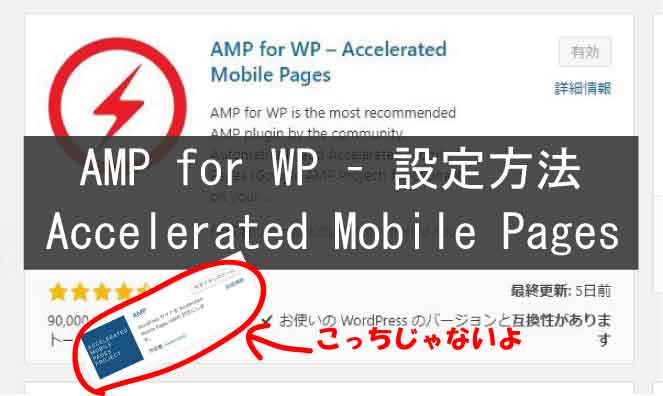Contents
AMP-for-wp-accelerated-mobile-pagesをひろしワークに設定しました。
当たり前ですが簡単、ワードプレスなら誰でもAMP化出来ます。
英語の為、ほとんどの方がこちらを使用してないらしいですがグーグル推奨プラグインです。
ただし、先にアドセンスとアフィリエイトのAMP化をした方が良いです。
この問題があるからです。
AMP化によるワードプレスPV数の激増と収益の減少について問題
実際完璧に分かるわけではありませんが、結果としてPV数は常に倍以上の激増しました。
最初はどうせ一時的なものだろと思ってましたが安定してるどころか、伸びようとしてますね。
一方で収益は最初は激減しましたが、アドセンスとアフィリエイトさえAMP対応にすれば元に戻りました^^
なので結論としてはAMP化してPV数が跳ね上がったという事実だけが残りました❤
ドタバタならない為にも先にアドセンスとアフィリエイトのAMP化をどうぞ。
本当は一つ一つ細かく訳しながら、記事で説明していけば良いのですが、雑多ブログであるひろしワークの役目ではないなと思い、
ひろしワークの設定だけを、説明なしにどんどん進めます。
だって項目があり過ぎて面倒なんですもん。。。
AMP for WP – Accelerated Mobile Pagesの[Settingsページ]設定方法
まずプラグインをインストールして有効化します。
セッティングのページだけを簡単に説明していきますね。他はデザイン等などで影響なし無視。
14項目あるのでセッティング[Settings]の上から順にいきます。
Settings
このページは説明なので無視してOK。以下メニューになります。
General
AMP化したいページを大まかに決める所です。
logo(ロゴ)はAMPの検索の時のデザインです。自己満なので無視無視。
Postsをon。Pagesをon。Homepageをoff。Archives[category&tags]をonにして保存します。
Homepageボタンをonにしてしまうとトップも全てAMP化されます。
ブログの機能はトップページに関連やこちらの記事も人気など、ウィジェットが働いてますが全て使えなくなります。なのでHomepageボタンだけはデメリットしかないので、2017年段階では、まだoffにします。
Page Builder
offにします。正直onでも構いません、作った記事が勝手にAMP化します。
既にGeneralで設定してるのと記事を作成するたびに選択できるのでoffでOK。ここは正直はっきりとは分かりません。
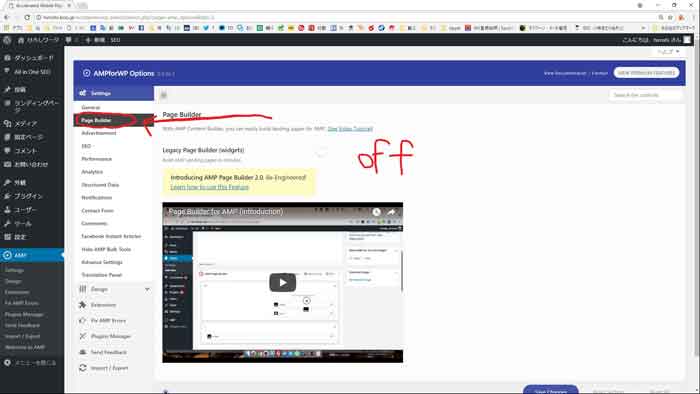
Advertisement
全てoffにします。自動で広告をヘッダー、フッター、サイドなど決めれます。広告の場所が常に一定で決まってる人は使えますが、記事によって戦略的に場所を変えたい人など(大半はこちら)は不要です。ADマネージャーなどのプラグインと競合する可能性も0ではない為触らないが無難。
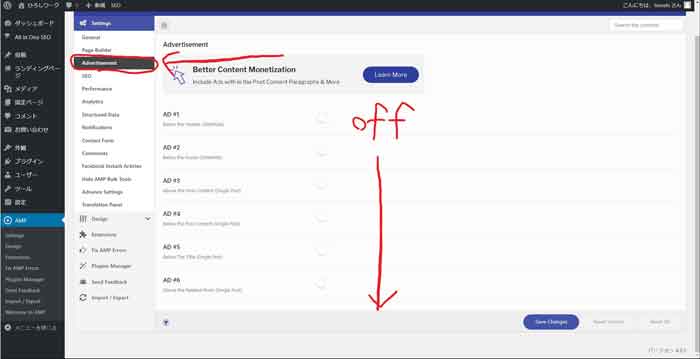
SEO
一番上のメタディスクリプションをoffにして、残りを全てonにして保存。
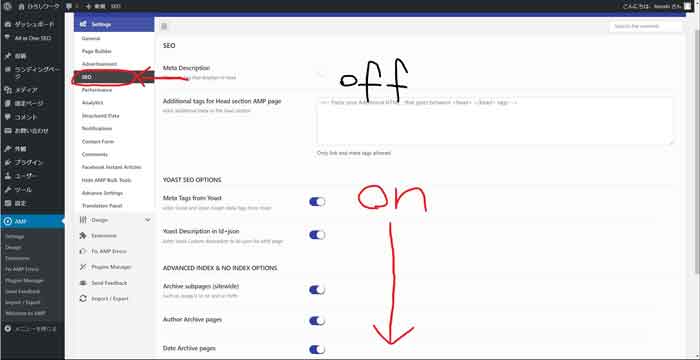
Performance
onにして保存。
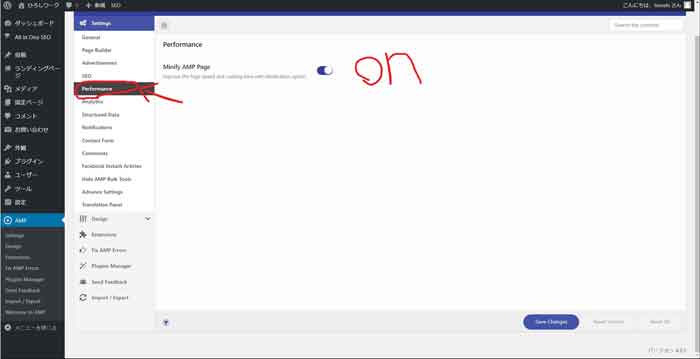
Analytics
自分のアナリティクスIDを入力して保存。
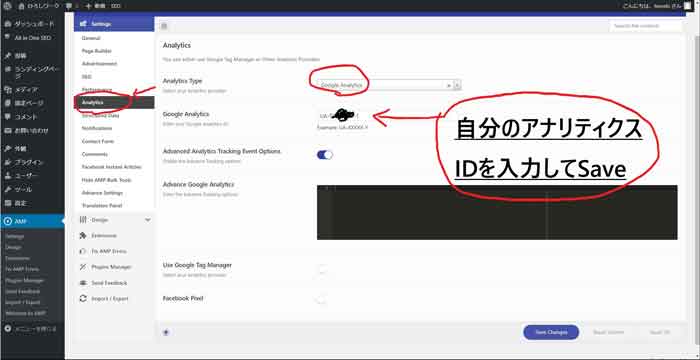
Structured Data
無視。まだ触らない。
Notifications
無視。まだ触らない。
Contact Form
問い合わせページもAMP化するか?
プラグインでContact Form 7 かGravity Forms Support使用してる人はOn。どっちもOnにしても問題なし。
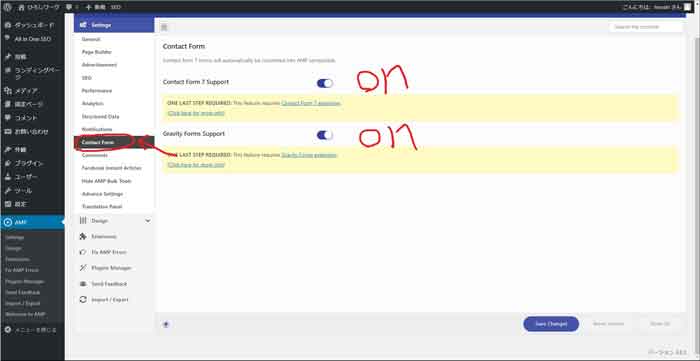
Comments
Disqus NameにブログのURLを入力。facebookとつながってる人はFacebook CommentsもOn。ひろしワークは繋がってないのでoff。
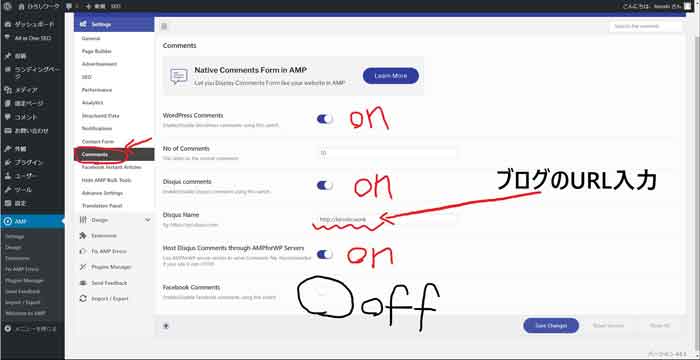
Facebook Instant Articles
無視。まだ触らない。
Hide AMP Bulk Tools
AMP化「したくない」カテゴリだけチェック。
トップページ以外全部AMP化する設定なのでこのカテゴリは絶対したくないというカテゴリーがあればチェックして下さい。
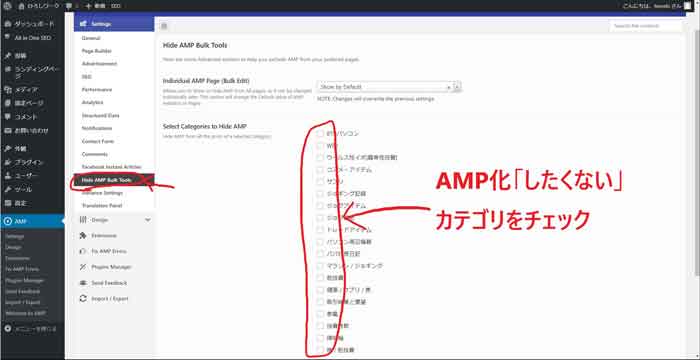
Advance Settings
無視。まだ触らない。
Translation Panel
無視。多言語翻訳が必要な場合だけこれを使用。
以上でワードプレスプラグイン「AMP for WP – Accelerated Mobile Pages」の設定は全て完了です。
あとは不要です。
どんどん便利にはなるでしょうがAll in one seo packやADマネージャーなど被るプラグインもあります。
自分で便利と思えばどんどん試行錯誤して下さい。
では。